笔记本麦克风没声音怎么设置,详细教您怎么解决笔记本麦克风没声音
- 分类:win8 发布时间: 2018年02月01日 18:00:26
麦克风(又称微音器或话筒,正式的中文名是传声器),译自英文Microphone,由Microphone翻译而来,是一种将声音转换成电子信号的换能器。不过有用户却在使用的过程中遇到了笔记本麦克风没声音的情况,下面,小编就来跟大家介绍笔记本麦克风没声音该怎么去解决。
现在购买的笔记本电脑很多都是采用耳机麦克风二合一的插口,有用户反映笔记本电脑连接外置麦克风时没有声音,影响我们的使用,该怎么去解决呢?是什么原因导致的呢?电脑话筒没声音的问题可能是多方面引起的,为此,小编就给大家准备了解决笔记本麦克风没声音的方法了。
怎么解决笔记本麦克风没声音
点击开始菜单,右侧会出现一个控制面板的选项。
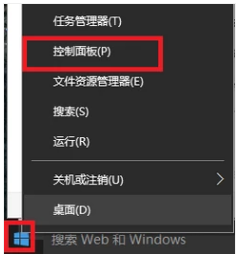
麦克风电脑图解-1
点击进入后在点击“硬件和声音”的选项。
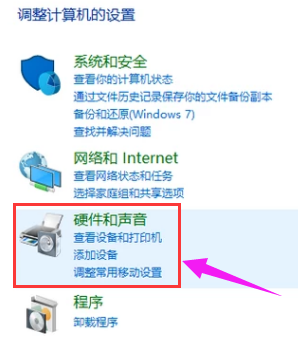
笔记本电脑图解-2
进入后点击“声音”。
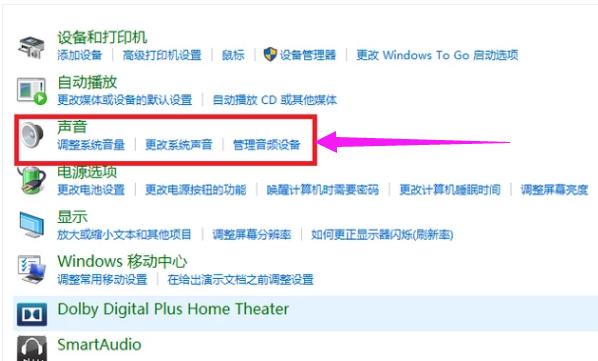
麦克风没声音电脑图解-3
然后点击录制,点击麦克风。
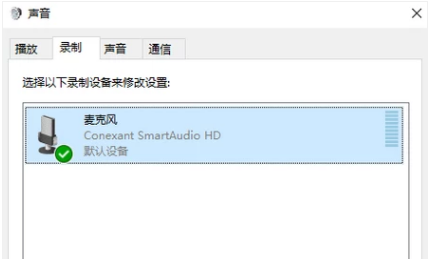
笔记本电脑图解-4
再点击启用。
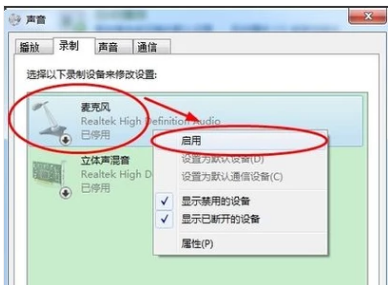
笔记本电脑图解-5
第二种方法:
右击电脑最下面一栏的“音量“选项”。选择“打开音量合成器”。

麦克风电脑图解-6
将静音关闭,调高音量。
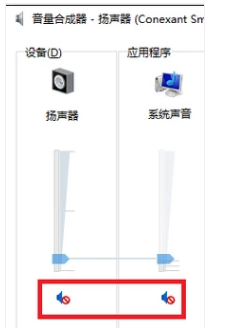
没声音电脑图解-7
第三种方法:
打开360驱动大师。
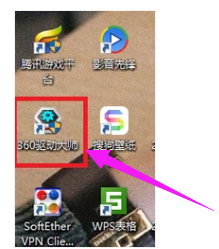
笔记本电脑图解-8
等检测完毕后,在“声卡”前面打勾,然后点击“安装”。
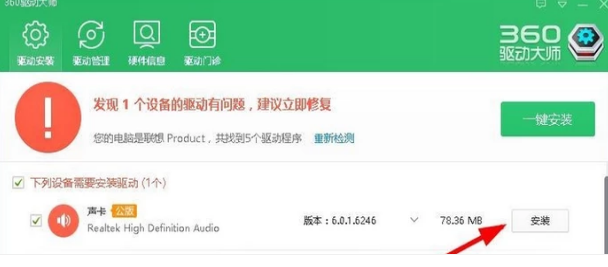
麦克风电脑图解-9
下载完成后进入声卡安装界面,点击:下一步。
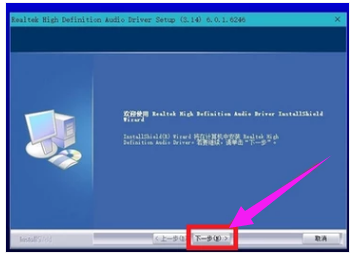
没声音电脑图解-10
安装完成后点击“完成”,等待电脑重启
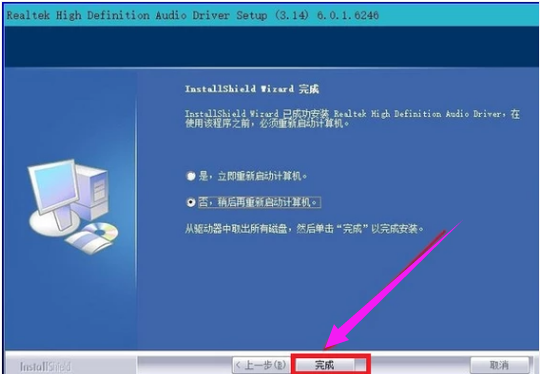
麦克风电脑图解-11
以上就是解决笔记本麦克风没声音的方法了。
猜您喜欢
- facebook怎么用,详细教您怎么用facebo..2018/07/28
- 无线路由器设置网址,详细教您无线路由..2018/06/20
- 教你台式机无线网卡怎么安装..2018/12/15
- 交换机怎么用,详细教您交换机怎么用才..2018/08/30
- 系统之家重装大师工具使用方法..2016/12/05
- 详细教您数码相机和单反相机的区别..2018/12/25
相关推荐
- 小编教你微软小冰怎么领养,微软小冰怎.. 2017-10-21
- iphone生产日期查询,详细教您iPhone6.. 2018-07-31
- 无线鼠标怎么连接到电脑上.. 2020-01-08
- win7选择系统时候重复启动的解决方法.. 2017-02-24
- 华硕笔记本快捷键大全及使用技巧.. 2013-06-30
- u盘数据恢复免费版教程 2016-11-01




 粤公网安备 44130202001059号
粤公网安备 44130202001059号